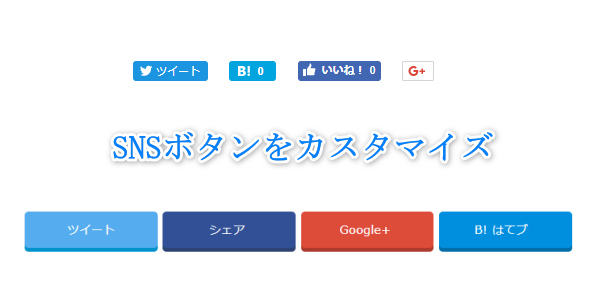賢威6までは、ファビコンの設定にはプラグインが必要で面倒でしたが、賢威7になってから、プラグインが不要になって、簡単にカスタマイズできるようになりました。
今回は、賢威7.1でのファビコンの設定を解説します。
ファビコンとは?
ファビコンは、サイトをブラウザで開いた時に、画面上のタブに表示される画像(アイコン)のことです。サイトを象徴するようなトレードマークのようなものです。
例えば中央競馬のJRAホームページを開くと
競馬だけに、馬をかたどったマークになっていますね。
ポータルサイトのYahoo はお馴染みですよね。
つまり、「このサイトは、こういうサイト!」といった事をイメージしたものです。
更に、読者がお気に入りに登録したときに、サイトタイトルの横にファビコンが表示されます。
賢威7ですと、デフォルとのままですと、以下のようなファビコンになっています。
これを、貴方のサイトイメージに合った画像に変更しようというわけです。
賢威7.1でファビコンを設定する方法
まずは、ファビコンになる画像を用意します。画像は、サイトと関係あるもの、ひと目で貴方のサイトと分かるようなものを選ぶのが良いと思います。
画像サイズは横512×縦512が推奨されています。
画像サイズは横512×縦512が推奨されています。
今回は、この画像をファビコンにしてみようと思います。

ダッシュボードから「外観」→「カスタマイズ」に進み、サイト基本情報を選択します。
サイトアイコンのところの「画像を選択」をクリックします。
最初に用意していた画像をアップロードして「選択」をクリック。
アップロードした画像が読み込まれました。
最後に「保存して公開」をして完了です。
実際にサイトを見てみると・・
ちゃんとファビコンが表示されています。
以上が賢威7でのファビコン設定方法です。
以上が賢威7でのファビコン設定方法です。
最後に
必ずしもファビコンが必要だとは思いませが、貴方のサイトのシンボルと思えば設定しておいたほうがいいと思います。
賢威7では設定が簡単になったので、是非ファビコンを設定することをオススメします。